I den här eran har GitHub blivit den mest populära källan för programmerare/utvecklare att dela och hantera projekt på ett väluppfostrat sätt. Om du är en utvecklare som har källkod på din lokala dator och vill dela/sammanfoga med andra utvecklares kod, kan du lägga till den på en centraliserad server, som GitHub.
Det här inlägget kommer att tillhandahålla den kommandobaserade proceduren för att lägga till den lokalt värdade koden till GitHub.
Hur lägger man till lokalt värdkod till GitHub?
För att lägga till den lokalt värdade koden till GitHub, utförs följande steg.
Steg 1: Flytta till projektkatalogen
Öppna Git Bash-verktyget och flytta till projektkatalogen med kommandot enligt följande:
CD projekt

Steg 2: Initiera Git Repository
Efter det, initiera Git-förvaret tillsammans med grenen där du vill lägga till koden. För att göra det, kör det här kommandot:
det är varmt -b huvud
Här:
-
- ' värme ” kommandot används för att initiera projektförrådet.
- ' -b ” flaggan representerar grenen.
- ' huvud ” är det önskade filialnamnet i vårt fall.

Projektet har initierats med filialnamnet ' huvud ” framgångsrikt.
Steg 3: Spåra projekt
Spåra nu alla tillagda ändringar från arbetsområdet till spårningsindexet med följande kommando:
git add .

Ändringarna har spårats.
Steg 4: Bekräfta ändringar
Gör sedan de tillämpade ändringarna genom kommandot nedan:
git commit -m 'projektkod'
Enligt ovanstående kommando:
-
- ' git commit ” kommandot används för att utföra ändringarna.
- ' -m ” flaggan representerar commit-meddelandet.
- I de dubbla citattecken har vi skrivit det önskade meddelandet för att spara ändringarna:
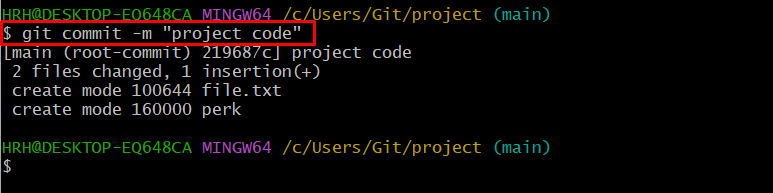
Steg 5: Kopiera HTTPS-länk
Efteråt, navigera till GitHub-webbplatsen, öppna det föredragna fjärrförrådet, tryck på ' Koda ”-knappen och kopiera HTTPS-URL:n som visas nedan:
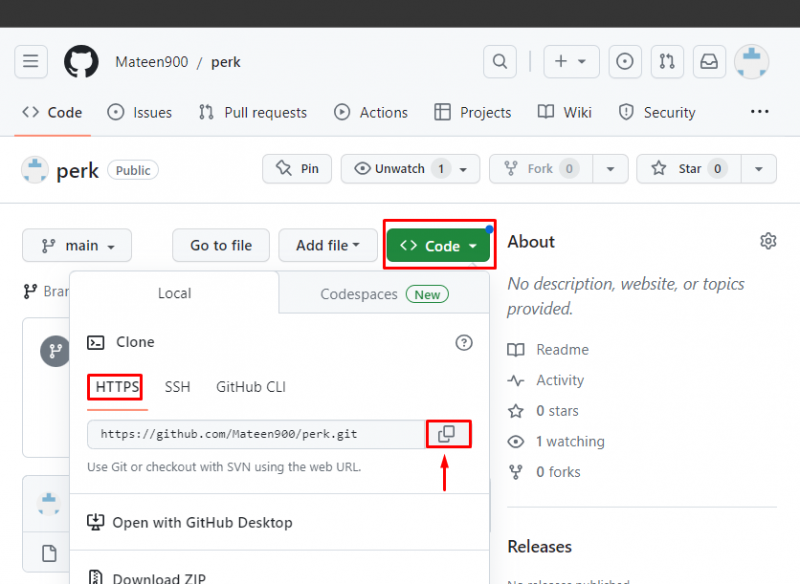
Steg 6: Upprätta en fjärranslutning
Efteråt upprättar du fjärranslutningen med hjälp av en kopierad URL för fjärrförvar. För att göra detta, kör det givna kommandot:
git fjärrkontroll lägg till ursprung https: // github.com / Maten900 / perk.git
Här:
-
- ' fjärrtillägg ” kommandot används för att upprätta fjärranslutningen.
- ' ursprung ” är namnet på fjärranslutningen.
- ' https://… ” är vårt GitHub-förråds URL:

Steg 7: Verifiera anslutningen
Verifiera nu fjärranslutningen med kommandot ' git fjärrkontroll ' tillsammans med ' -i ' flagga:
git fjärrkontroll -i
Det kan ses att fjärranslutningen har lagts till:

Steg 8: Hämta uppdaterat fjärrinnehåll
Hämta det senaste innehållet från den specifika grenen av ditt fjärrlager med hjälp av kommandot nedan:
git hämta ursprung huvud
I det ovan angivna kommandot ' ursprung ” är vårt fjärranslutningsnamn, och ” huvud ' är målet för fjärrgrenens namn:
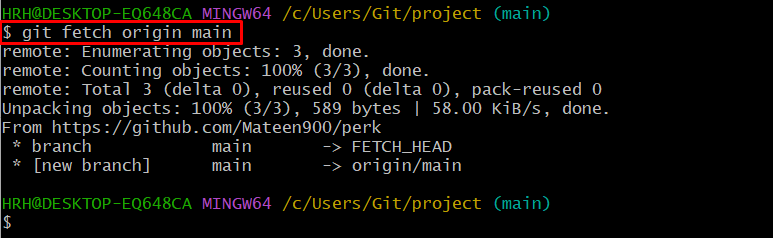
Den uppdaterade versionen av fjärrrepo för en viss gren har hämtats.
Steg 9: Tryck på lokalt värdkod
Till sist, skjut den lokalt lagrade koden till respektive fjärrserver genom att utföra följande kommando:
git push -f ursprung huvud
Från det ovan beskrivna kommandot:
-
- ' -f flaggan används för att trycka koden kraftfullt.
- ' ursprung ” är namnet på fjärranslutningen.
- ' huvud ” är respektive fjärrgrennamn.
Som du kan se har den lokalt värdade koden pushats:
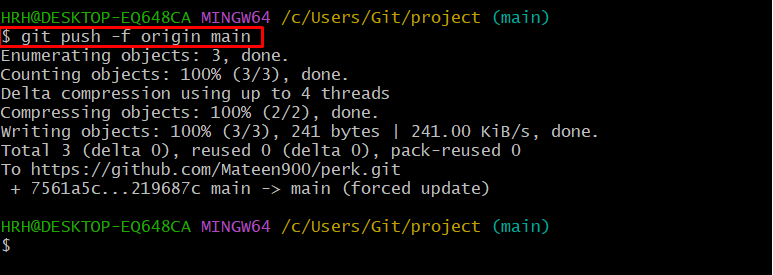
Steg 10: Verifiering
Öppna GitHub, gå till respektive arkiv, välj ' huvud '-gren och kontrollera den pushade kodfilen:
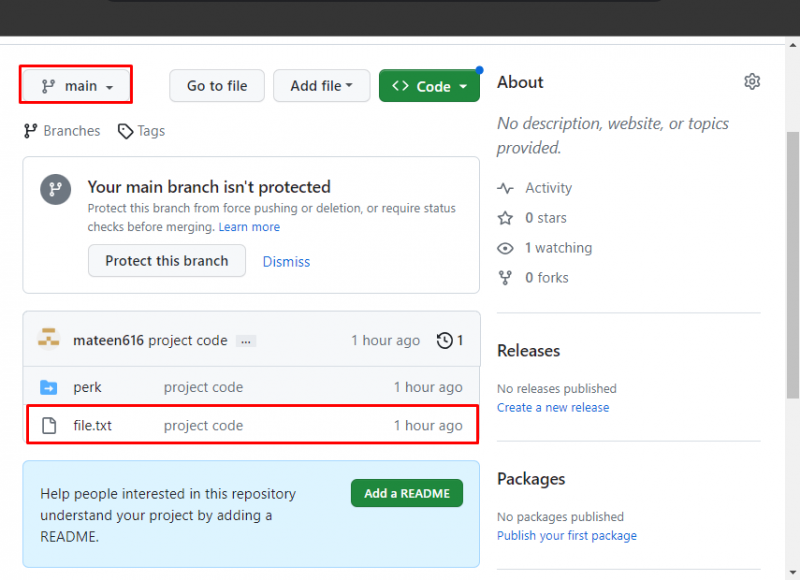
I vårt scenario, filen ' file.txt ” har laddats upp på GitHub och är tillgänglig för användning.
Bonustips: Hur lägger man till lokalt värdkod med GitHub Desktop-version?
För att lägga till lokalt värdkod till fjärrvärden med hjälp av GitHub-skrivbordsversionen, ta en titt på stegen nedan.
Steg 1: Skapa nytt arkiv
Öppna GitHub-skrivbordsappen, klicka på ' Fil ' från menyraden och tryck på ' Nytt förråd. ' eller tryck helt enkelt på ' Ctrl+N '-tangenter:
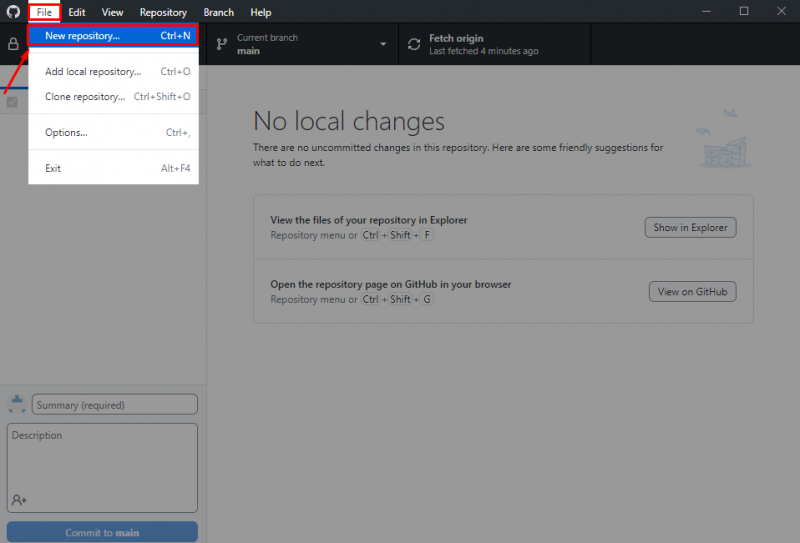
Ange förvarets namn, beskrivning och ange sökvägen enligt dina önskemål. Tryck sedan på ' Skapa arkiv ' knapp:
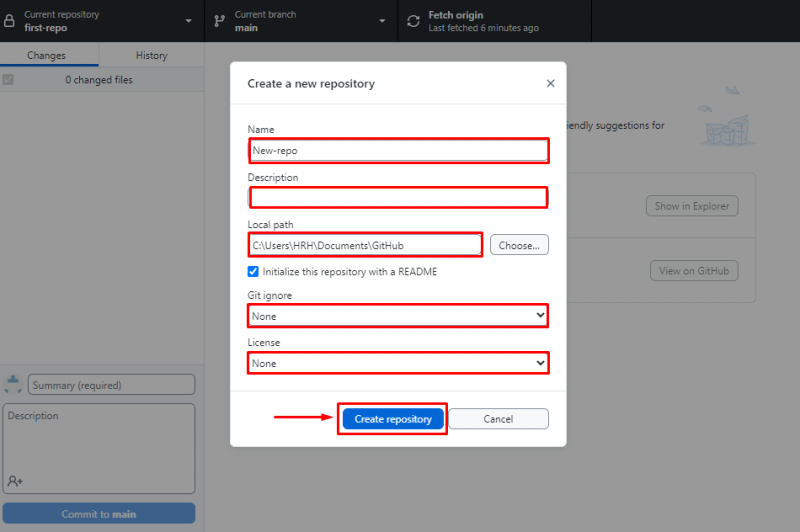
Steg 2: Lägg till arkiv
När du har skapat förvaret öppnar du ' Fil '-fliken från menyraden och välj ' Lägg till lokalt arkiv... alternativ eller tryck på Ctrl+O '-tangenter:
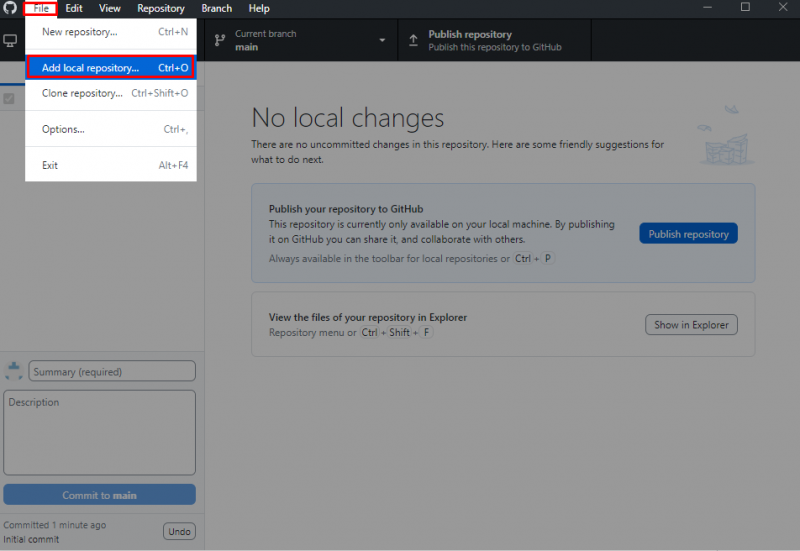
Välj den definierade förvarsvägen (gjort i steg 1) och klicka på ' Lägg till förråd ' knapp:
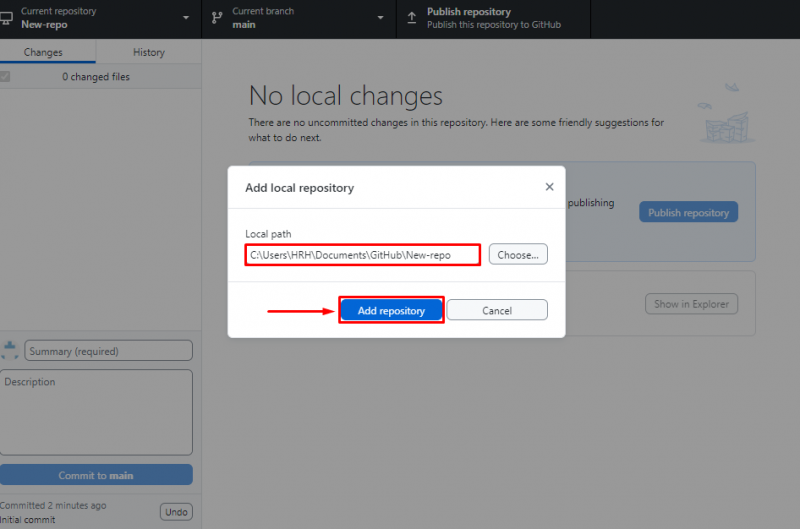
Steg 3: Publicera arkivet
För att publicera det lokalt värdlagrade till GitHub, tryck på den givna ' Publicera arkivet ' som markerats nedan:
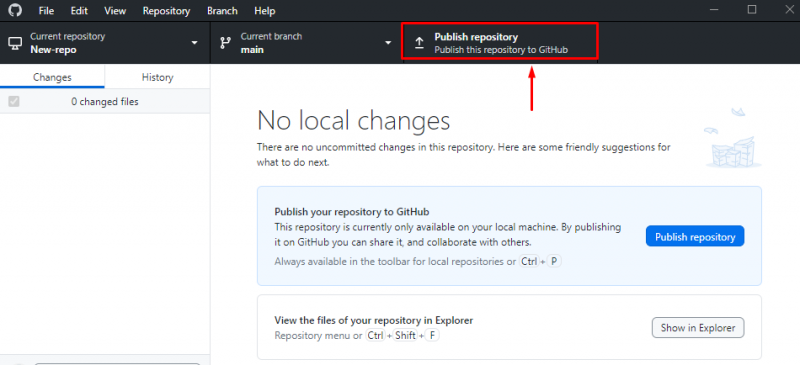
Från popup-fönstret som visas väljer du ' GitHub.com ”, ange förvarets namn och beskrivning. Klicka sedan på ' Publicera arkivet ' knapp:
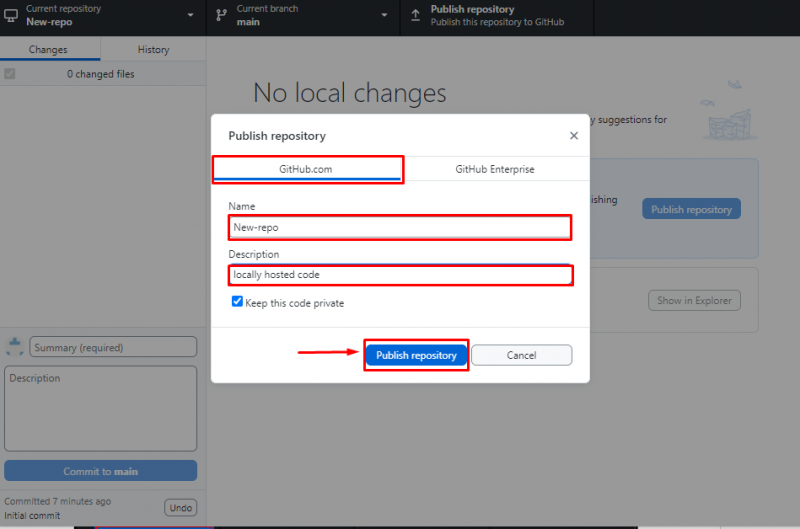
Steg 4: Visa på GitHub
Dessutom, om du vill se det tillagda arkivet på GitHub, tryck på ' Visa på GitHub ' knapp:
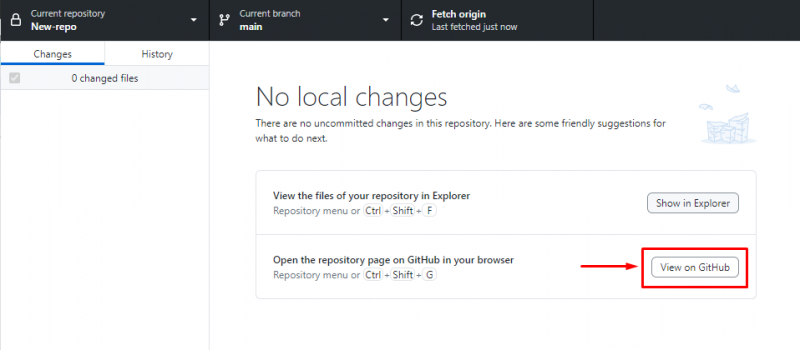
När du gör det kommer användaren att navigeras till GitHub där förvaret har lagts till:
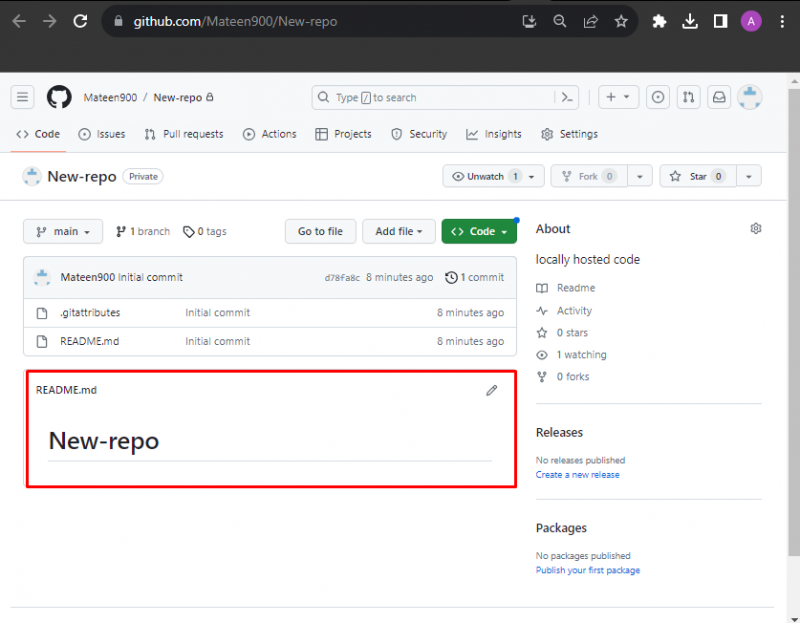
Slutsats
För att lägga till den lokalt lagrade koden till GitHub, flytta till projektkatalogen, initiera arkivet med önskat filialnamn och spåra/lägg till ändringarna. Kopiera sedan HTTPS URL från GitHub-förvaret och upprätta fjärranslutningen. Till sist, tryck på källkoden och verifiera dess närvaro i GitHub. Den här bloggen har belyst stegen för att lägga till den lokalt värdkod till GitHub. Bortsett från det har en skrivbordsmetod för att lägga till den lokalt värdade koden till GitHub också illustrerats i denna handledning.